您是否曾因遇到手机故障而感到束手无策,渴望找到一份全面的智能手机故障排除指南?本文旨在为您提供解决手机问题的实用方法,帮助您快速摆脱困境。针对安卓用户常见的各类问题,我们整理了相应的解决方案,希望能帮助您修复手机。如果您认为本文对您有所帮助,请继续阅读,尝试解决您遇到的问题,并与您的朋友分享。
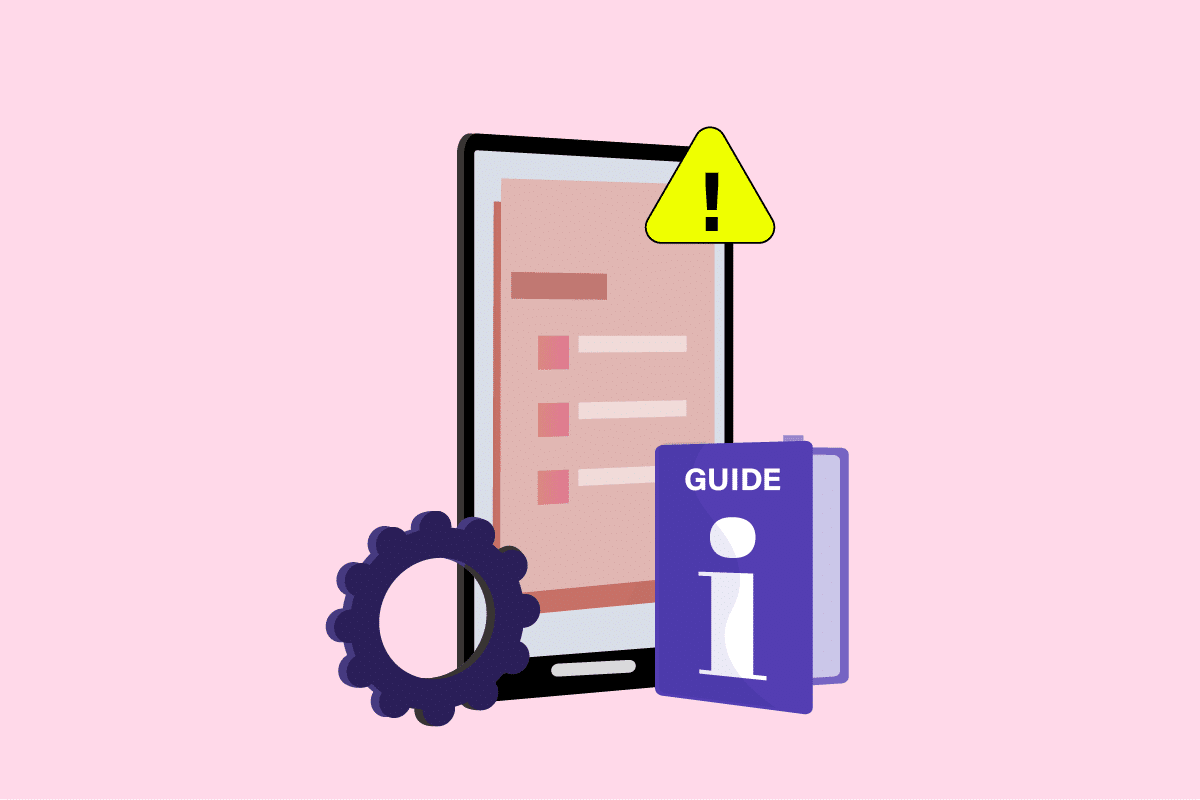
安卓智能手机终极故障排除指南
请注意:由于安卓手机的设置各不相同,不同制造商的设备之间可能存在差异,因此本文中提到的方法在您的手机上可能会略有不同。本文中的图片以三星A21型号手机为例。
方法一:基础故障排除
在尝试针对特定问题进行故障排除之前,建议您先尝试一些通用的方法。这些方法不仅能解决个别问题,还能帮助您对整个手机系统进行修复。
1. 修改设备界面
有时,手机界面可能会出现异常,导致您无法正常操作。您可以尝试以下方法来修复界面问题,或对整个系统进行调整。
选项一:重启智能手机
重启手机是解决手机问题的最重要且最基础的方法。强制重启手机可以修复手机上的错误和故障。这将为您提供一个全新的工作界面,重启后您可以轻松地恢复手机上的操作。
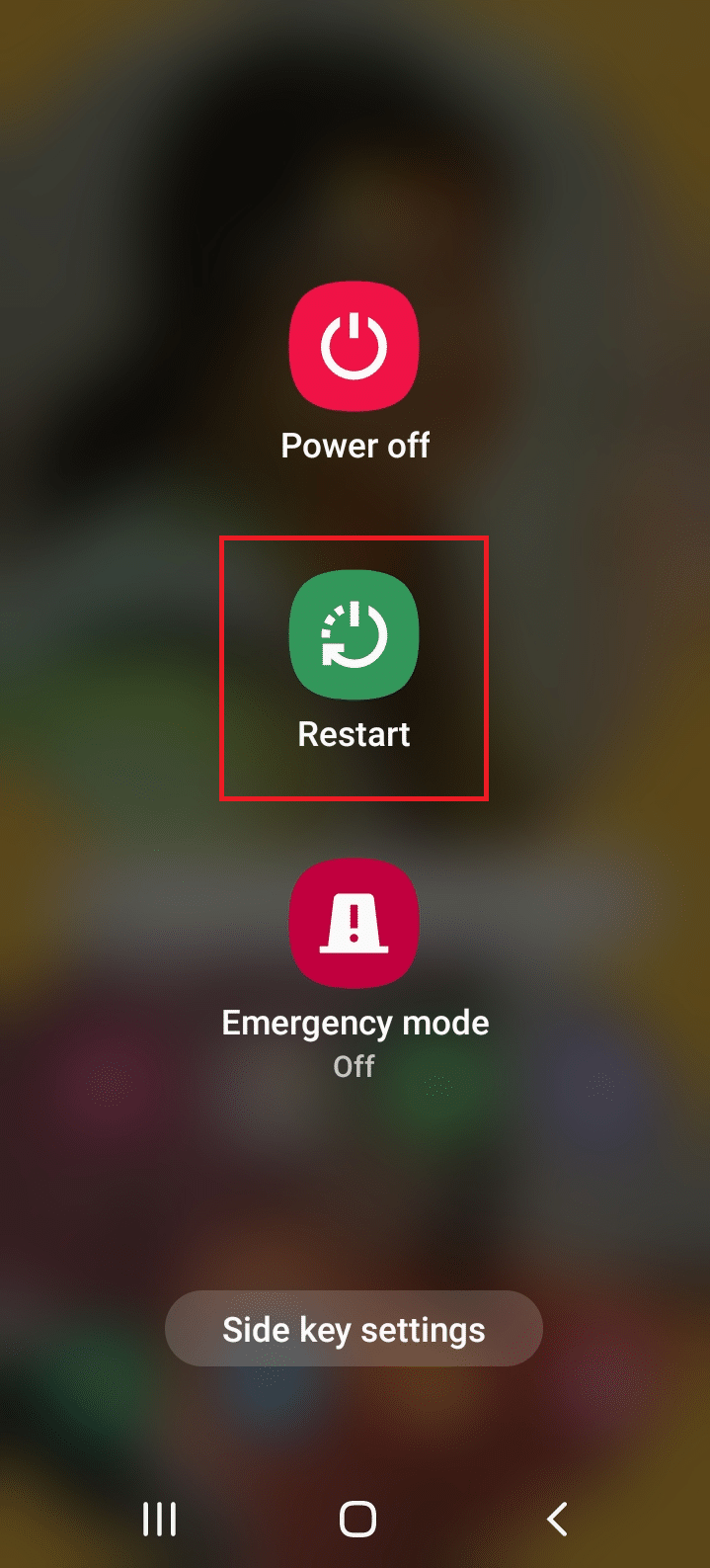
选项二:重置智能手机
如果您发现手机的任何功能都无法使用,并且需要立即修复,您可以尝试重置手机。这将使您的手机恢复到出厂设置,拥有一个全新的界面和功能。重置手机有两种选择:软重置和硬重置,您可以根据需要选择合适的选项。

选项三:更新智能手机
当您在手机上遇到任何问题时,可以尝试安装最新的更新版本。更新手机可以修复手机上的故障,并为您带来全新的界面体验。
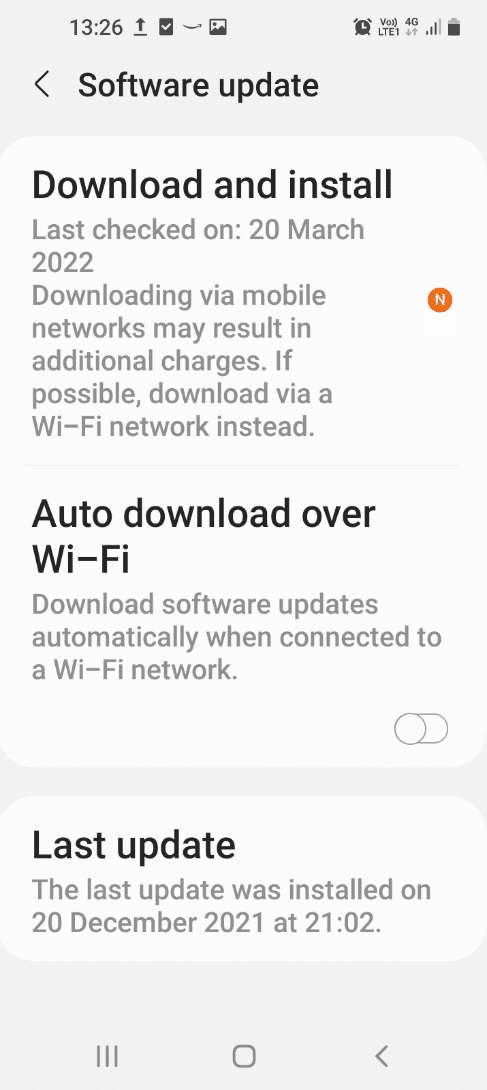
2. 修改手机存储设置
手机存储空间过于拥挤可能会导致手机运行速度变慢。您可以通过以下方法来修改手机存储设置,并解决相关问题。
选项一:管理手机存储
如果您的手机中,例如在“相册”等文件夹中,存储了大量文件,您需要将这些文件转移到其他位置,例如文件管理器中的“文档”文件夹。 通过将文件从一个位置转移到另一个位置,您可以减少特定位置的存储空间占用,从而提高手机的运行速度。 要了解如何管理手机存储,请阅读相关文章,以解决手机上的存储问题。
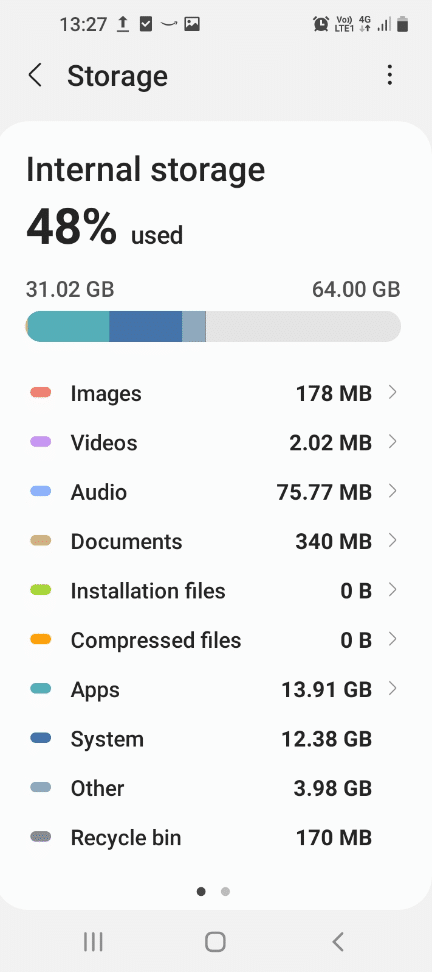
选项二:重新插入Micro SD卡
如果您使用Micro SD卡作为存储扩展,可以尝试将其从插槽中取出,然后在重新启动手机后重新插入。 这将有助于解决Micro SD卡的问题,使您能够正常使用存储设备。 这也是一个解决手机SD卡问题的好方法。

选项三:格式化Micro SD卡
如果仍然无法使用辅助存储设备或Micro SD卡,您可以尝试在电脑上格式化该卡。这将清除卡上的所有文件,使您可以在格式化后将文件存储在手机上。要格式化卡,请将卡插入读卡器,然后使用USB电缆将其连接到电脑。通过同时按下Windows + E键在电脑上启动Windows资源管理器,右键单击带有Micro SD卡的驱动器,然后在菜单中选择“格式化…”选项来格式化SD卡。
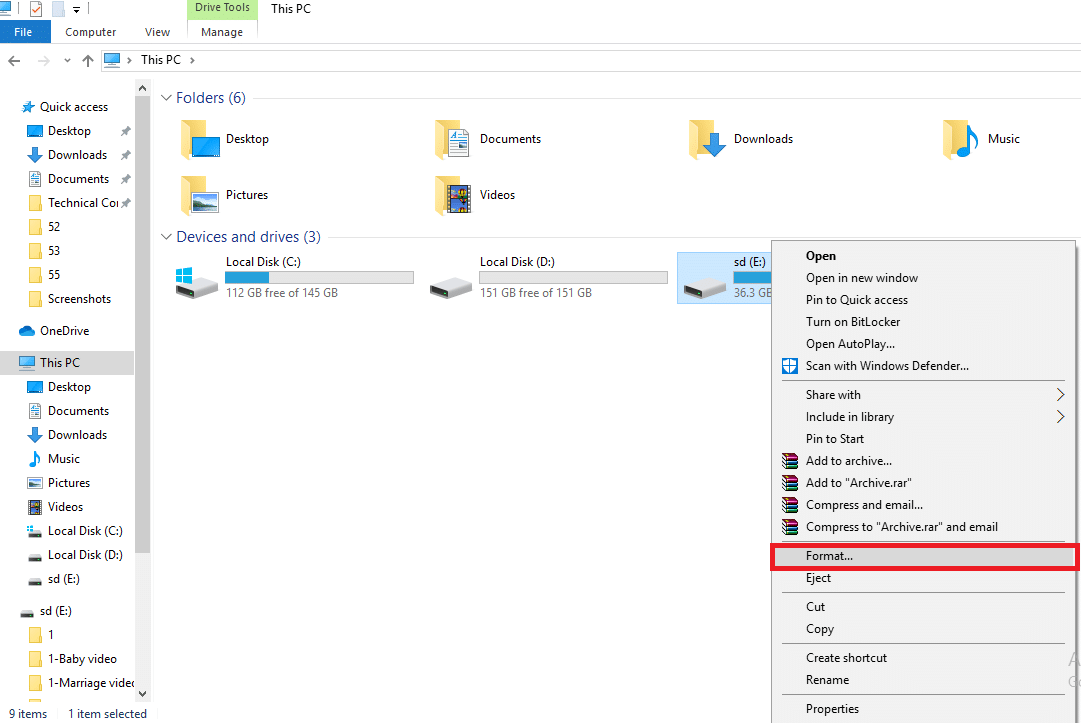
3. 联系设备制造商
最后一个选择是直接向制造商说明您的问题。您可以使用任何社交媒体平台直接联系您的手机制造商,并详细描述您遇到的问题,例如问题持续的时间等。您将在几个工作日内收到他们的回复,以便解决问题。
方法二:排除设备硬件和端口故障
外部端口是手机的入口点,您需要确保它们正常工作。为此,请按照以下方法进行操作。
1. 清洁设备端口
本节将为您提供清洁智能手机外部连接的基本方法。
选项一:清洁充电端口
如果您的手机无法充电或充电线无法连接到充电端口,则需要清洁手机的充电端口。您可以使用牙签或棉签来清洁充电端口,这应该能解决问题。如果仍然无法清洁充电端口,请寻求专业技术人员的帮助。请不要使用任何粘性物质来清洁充电端口或其他端口,因为它们可能会干扰内部功能。

选项二:清洁相机镜头
如果您的照片模糊或无法使用手机扫描文档,您可以用软布擦拭手机的摄像头,包括前置和后置摄像头。避免用手指擦拭镜头或使用任何粗糙的材料清洁相机。

2. 排除设备电池故障
如果问题出在手机电池上,您可以使用这里提供的方法轻松解决。
选项一:为设备电池充电
在大多数情况下,如果手机电量不足,手机可能会出现故障。因此,请确保在进行任何操作(例如安装应用程序)之前为手机充电。建议将手机充电至80%,以获得更好和更长的使用性能。

选项二:更换设备电池
如果您的新手机使用了旧电池,或者电池无法长时间保持电量,您可以考虑更换手机电池。尝试使用新电池,这应该能解决手机上的任何电池问题。
请注意:现代智能手机通常配备内置电池,因此上述方法主要适用于较旧的智能手机型号。
方法三:排除网络连接故障
网络问题是安卓手机常见的故障,也是智能手机故障排除指南中必须解决的问题。随着技术的进步,您需要了解解决网络问题的方法。
1. Wi-Fi 连接故障排除
如果您主要使用Wi-Fi连接进行网络访问,请尝试本节中列出的基本方法来解决网络问题。
选项一:连接到Wi-Fi
使用Wi-Fi连接时,请确保您的手机在快速访问菜单中启用了Wi-Fi设置,并在手机的任务栏中检查Wi-Fi是否已启用。确保手机已连接到特定的Wi-Fi网络,并且您输入了正确的密码以连接到Wi-Fi网络。
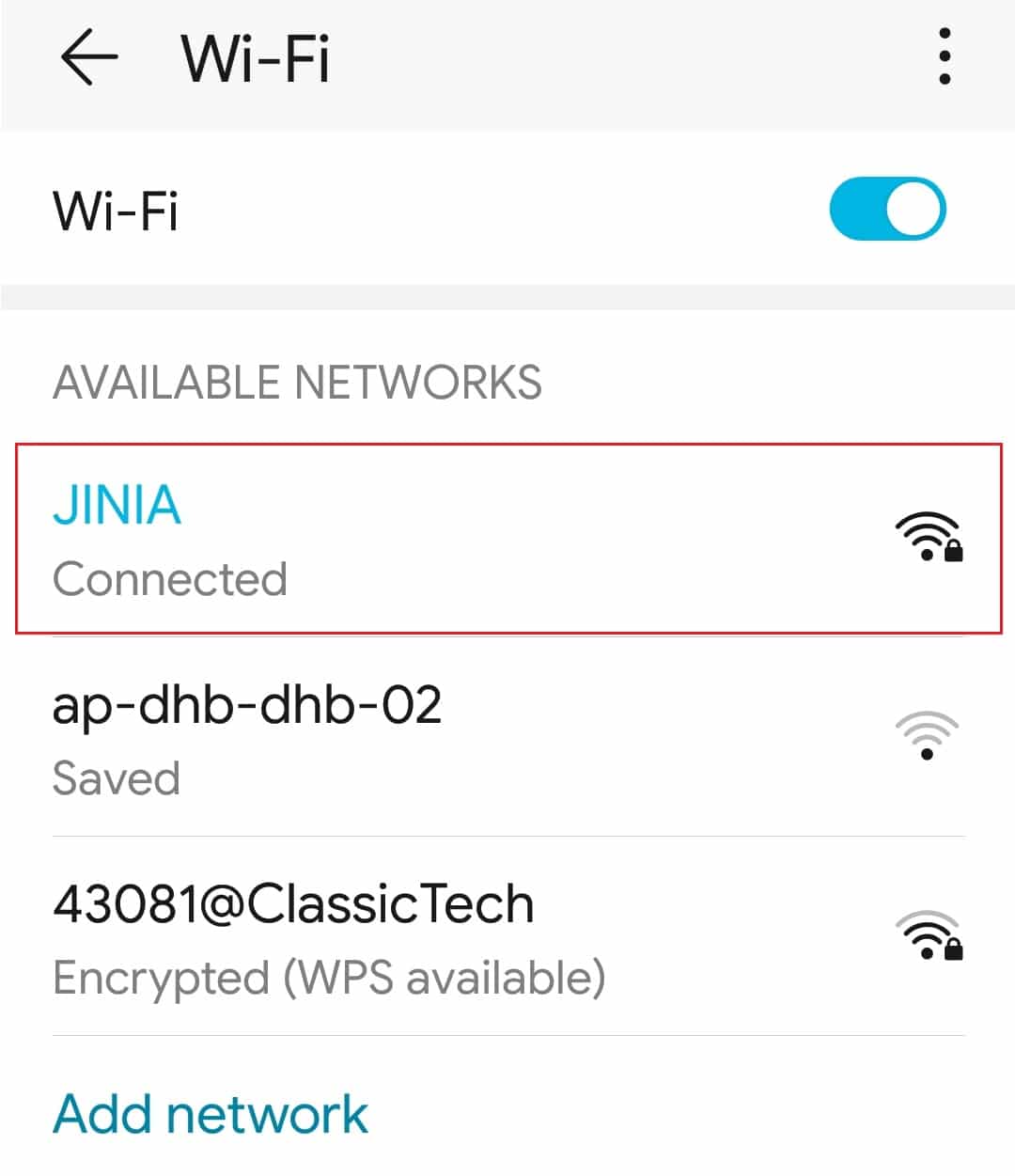
选项二:将设备移近路由器
很多时候,由于距离Wi-Fi路由器太远,可能会导致连接问题。因此,请靠近Wi-Fi路由器,看看您的手机是否解决了网络问题。
选项三:重启路由器
如果无法解决手机上的Wi-Fi问题,请尝试重新启动Wi-Fi路由器,并将手机重新连接到Wi-Fi网络。您可以长按路由器上的电源按钮或断开电源插头来强制重启路由器。

2. 解决消息问题
如果您在尝试向联系人发送消息时遇到消息无法发送的错误,可以尝试以下方法来修复错误。
选项一:输入正确的电话号码
如果您尝试发送消息,无论是短信还是媒体文件,请检查收件人的电话号码是否输入正确。如果电话号码的位数小于或大于标准号码,您可能无法发送消息。此外,如果电话号码中包含国家代码,请删除国家代码以避免进一步的干扰。
选项二:重试发送消息
有时,您尝试发送的消息可能被卡住,或者发送按钮可能未激活。为了避免这种情况,请再次点击发送按钮重新发送消息。您也可以参考相关的指南来解决安卓手机上消息无法发送的问题。
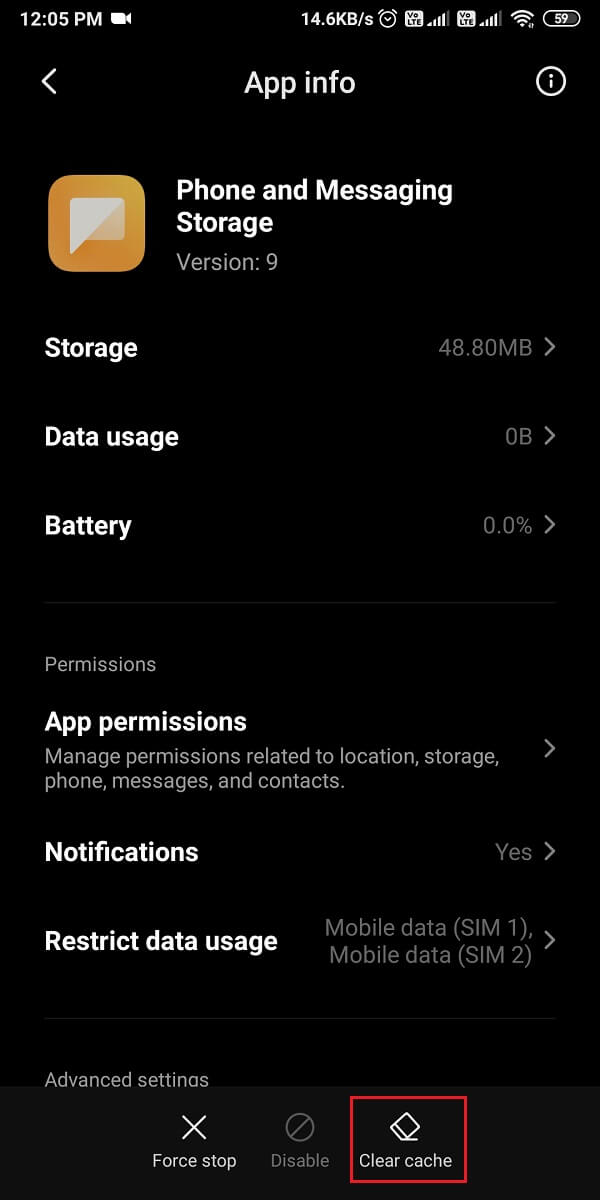
3. 移动数据故障排除
本节介绍了解决手机移动数据网络问题的方法。
选项一:开启移动数据
如果您正在使用Wi-Fi连接,可能会发现发送消息或使用流媒体设备不太方便,使用移动数据可以更快地实现。要解决此问题,请使用手机上的设置菜单打开移动数据。具体方法是访问“连接”>“数据使用”选项卡中的移动数据设置。
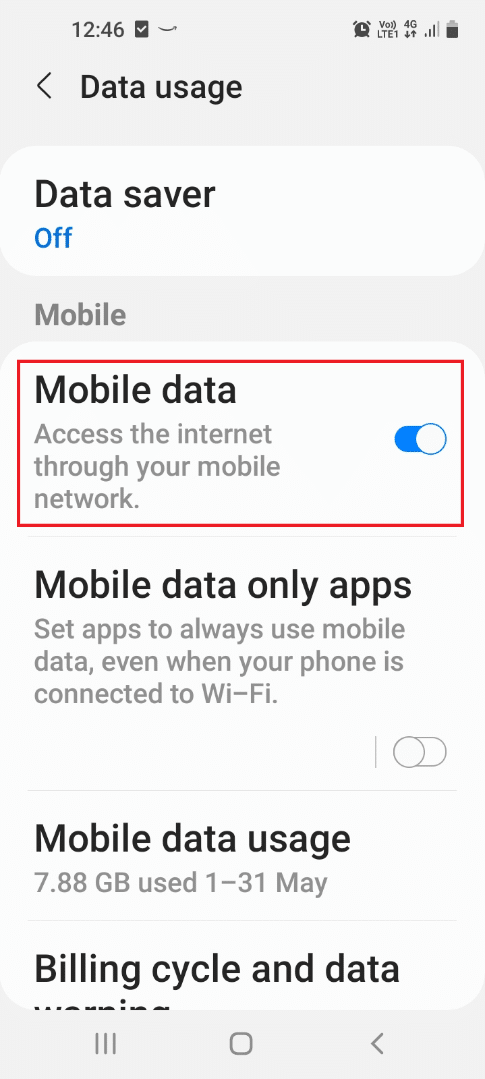
选项二:更改移动数据计划
如果发送消息时仍然遇到问题,可以考虑更改数据套餐。请仔细阅读所有规格,例如互联网连接的带宽,无论是移动数据还是Wi-Fi路由器。
4. Google应用故障排除
谷歌及其组件是网络活动中最重要的应用程序之一。如果网络问题主要出现在这些应用程序上,本节列出了解决这些应用程序问题的方法。
选项一:登录Google账号
有时,您的手机可能无法提供使用Google账号所需的界面。在这种情况下,您可以尝试退出并重新登录Google账号。这应该能解决网络问题,并使您能够轻松使用这些应用程序。
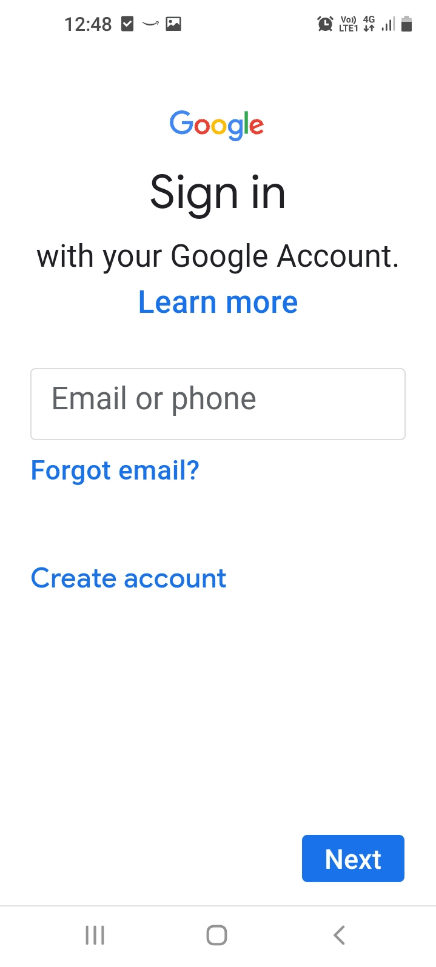
选项二:禁用Google Drive联系人同步
如果您打开手机上的通讯录应用程序,您可能会注意到必须为同一个人保存多个联系人。在这种情况下,手机在发送消息时会出现延迟,因为它需要在默认联系人应用程序和Google联系人应用程序中搜索联系人。要解决此问题,您可以通过打开Google联系人应用程序并关闭同步选项上的开关来关闭Google云盘中的联系人同步。此外,还可以通过设备设置禁用联系人同步,如下所示:
1. 首先,打开设置应用程序并导航到“账户”。
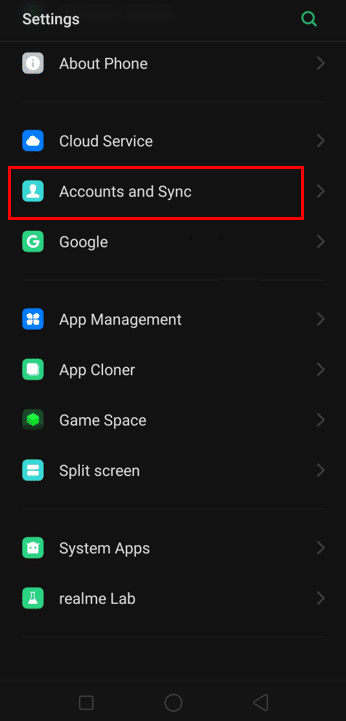
2. 接下来,导航到您的Google账号。

3. 在这里,选择“账号同步”选项。 关闭“联系人”的开关。
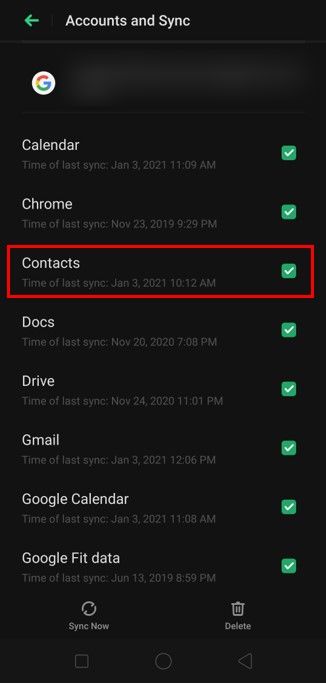
选项三:对Google云盘同步进行故障排除
如果您使用任何云服务在手机上存储数据,例如Google云盘,您可以尝试启用同步等操作。
方法四:安卓应用程序故障排除
移动应用程序占手机使用量的75%,我们为了各种目的安装了许多应用程序。移动应用程序的问题以及解决这些问题的修复方法已成为智能手机故障排除指南中不可或缺的一部分。
1. 备份应用数据
如果您想在应用程序上备份您的安卓手机数据,例如应用程序文件,您可以按照以下方法操作。这会将所有重要文件存储在您选择的位置,方便您随时使用。

2. 清理应用存储
本节将介绍如何清理由于应用程序中不需要的数据而占用的手机存储空间,这有助于提高手机的运行速度。
选项一:清除应用缓存
应用程序缓存文件可以帮助您立即加载应用程序,但积累的缓存文件可能会降低应用程序和手机的运行速度。因此,您可以使用此方法来清除手机上应用程序的所有缓存文件,以提高速度。
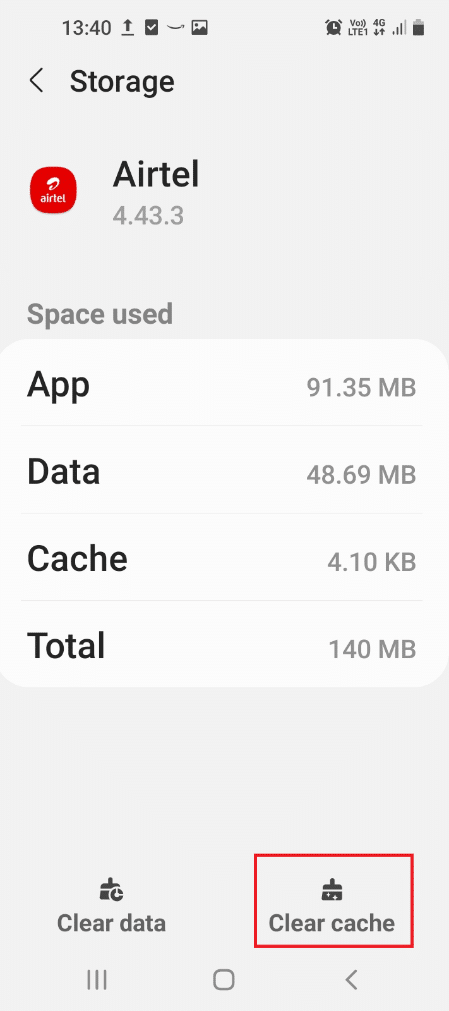
选项二:卸载未使用的应用程序
如果您的手机上安装了很多不常用的应用程序,建议您禁用它们。因为这些应用程序会占用手机上的网络连接和存储空间。因此,请检查手机上未使用的应用程序并卸载它们。这可以帮助您解决应用程序的问题,还可以帮助您解决网络和存储问题。
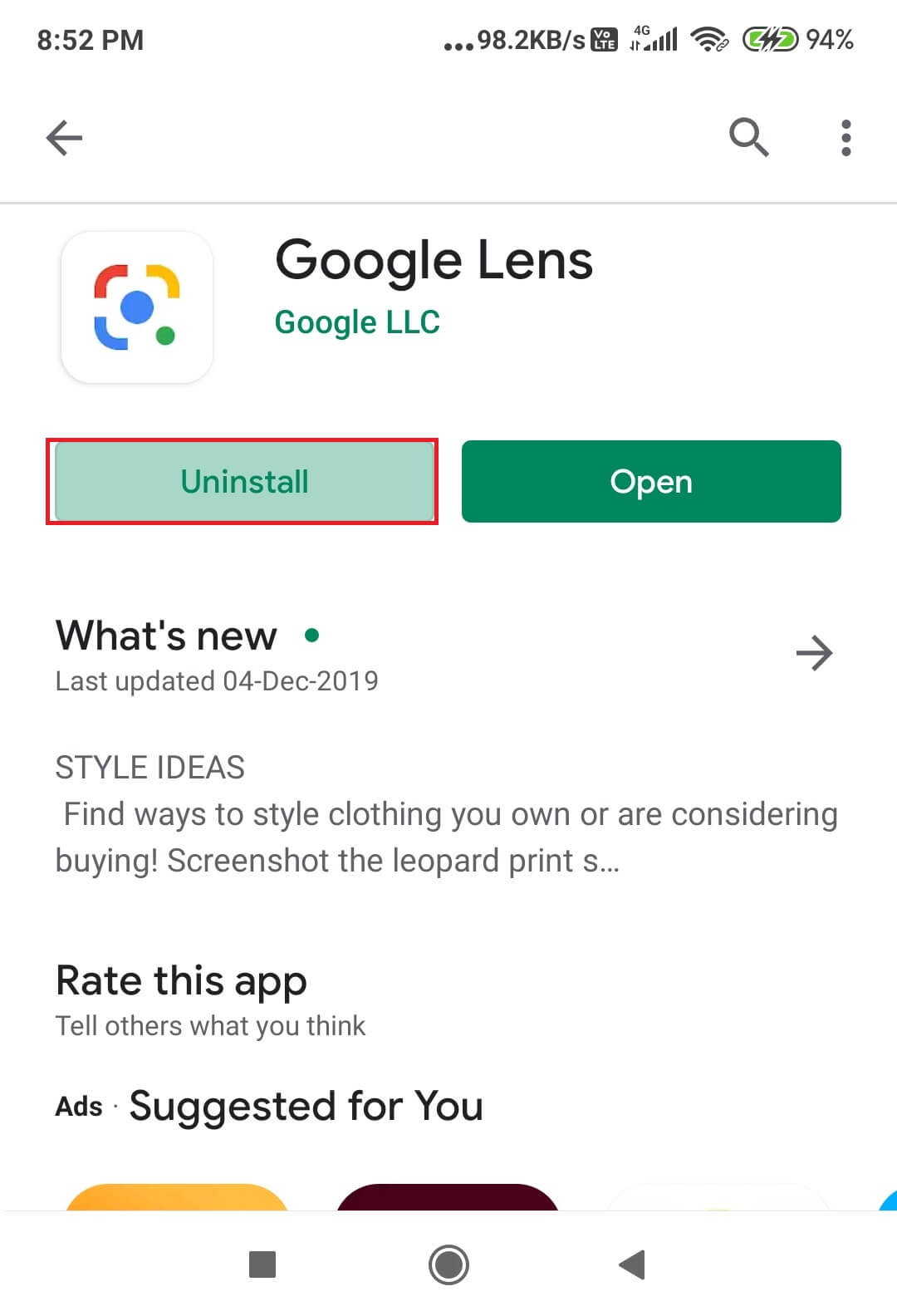
3. Google Play商店故障排除
本节将帮助您使用手机上安装应用程序的主要应用程序——Google Play商店来解决手机问题。 请按照以下方法解决移动应用程序的问题。
选项一:更新应用程序
在您的智能手机上使用过时的应用程序,可能无法保证您获得良好的用户界面体验,因此您需要及时更新Google Play商店中的应用程序。更新应用程序还可以帮助您修复应用程序中的错误和故障,使您可以轻松使用它们。
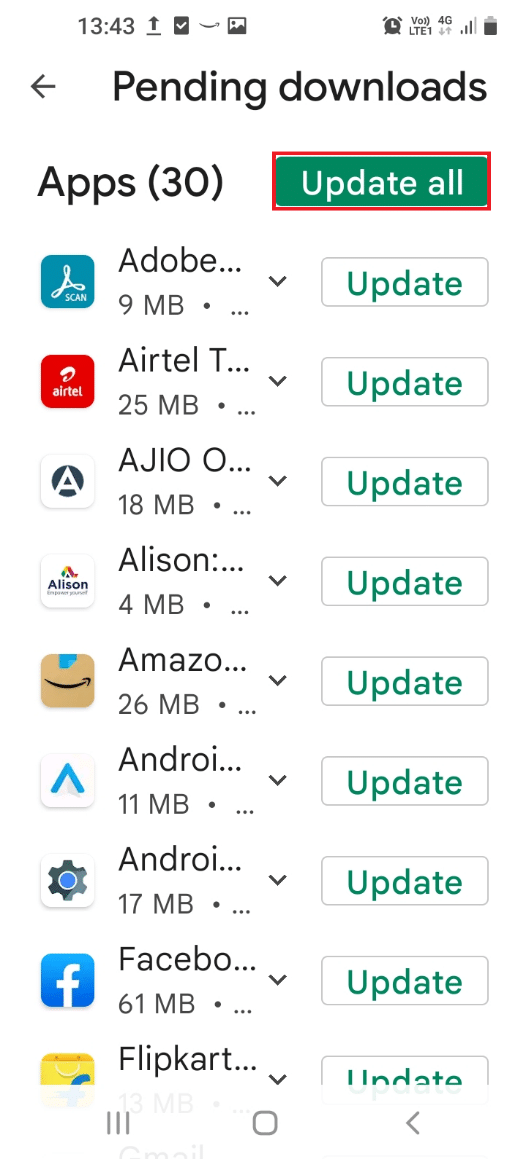
选项二:重新安装应用程序
如果上述方法都不能帮助您解决手机应用程序问题,您可以尝试卸载手机上的应用程序。 卸载应用程序后,您可以使用Google Play商店重新安装它们。 这将清除与您手机上的应用程序相关的所有损坏文件,并重新为您提供应用程序。 要再次安装应用程序,请在Google Play商店中搜索应用程序,然后点击应用程序上的安装按钮将其安装到您的手机上。
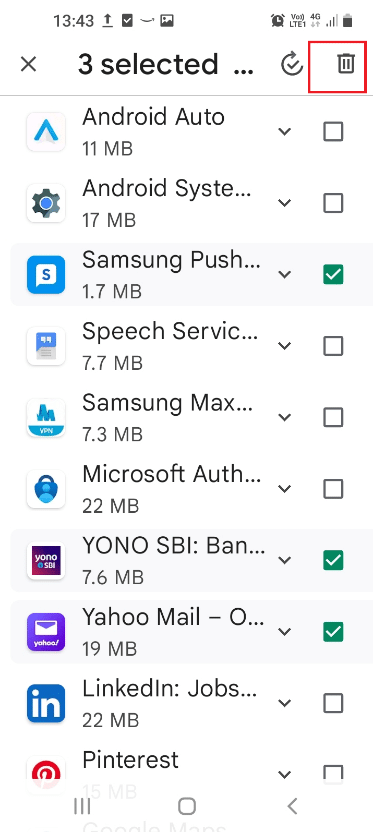
选项三:解决应用程序下载问题
如果您尝试从智能手机上的Google Play商店下载应用程序但无法下载,则需要按照此处提到的方法操作。 此方法将使您能够解决手机无法下载应用程序的问题,并帮助您顺利下载应用程序。

方法五:修改设备设置
“设置”应用程序就像一个主界面,可帮助您解决手机上的问题。该应用程序本身就是一个智能手机故障排除指南,因为它具有修复手机错误所需的设置。
1. 启用和禁用网络设置
按照此处描述的方法,您可以启用和禁用基本的网络设置,以解决手机上的大部分问题。
选项一:关闭飞行模式
飞行模式是一个常用的设置,可以帮助修复智能手机上的连接问题和其他错误。 您可以尝试使用此方法在智能手机上启用和禁用飞行模式,作为解决问题的常用方法。
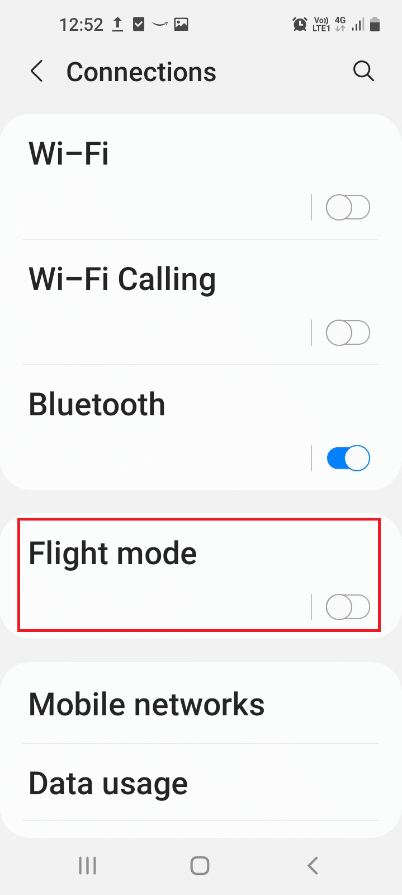
选项二:重新启动网络连接
如果您在使用手机时遇到持续的延迟和网络连接问题,您可以尝试按照我们的指南修复手机上Wi-Fi无法正常工作的问题。重新启动这些连接不仅可以帮助您解决网络连接问题,还可以帮助您解决手机上可能出现的错误。因此,这将解决手机的网络连接问题。
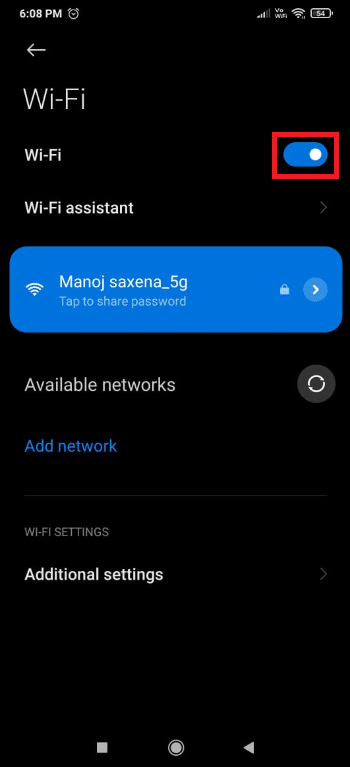
选项三:关闭设备位置
您需要启用手机的位置才能使用需要地理信息的应用程序。 但是,长时间保持开启状态可能会干扰您使用手机上的功能。因此,您需要关闭该设置以解决设置应用程序上的问题。点击“位置”选项卡并关闭开关以关闭手机的位置信息。
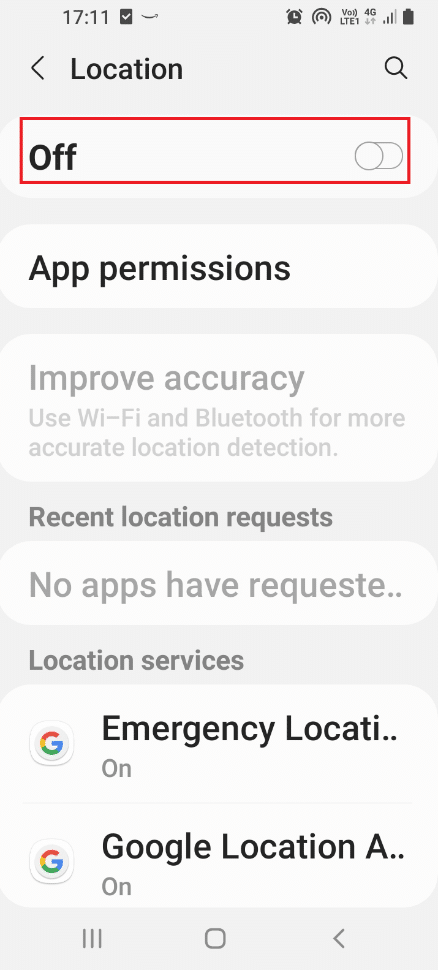
选项四:启用4G连接
如果您的手机使用3G网络,它可能会消耗大量的数据来处理媒体文件。随着应用程序的进步和更新,您需要在手机上启用4G服务而不是3G,才能有效地工作。 如果您的手机太老旧,无法容纳太多内容,您可以继续使用3G连接。 但是,强烈建议使用4G连接,尤其是在升级智能手机以兼容5G连接时。
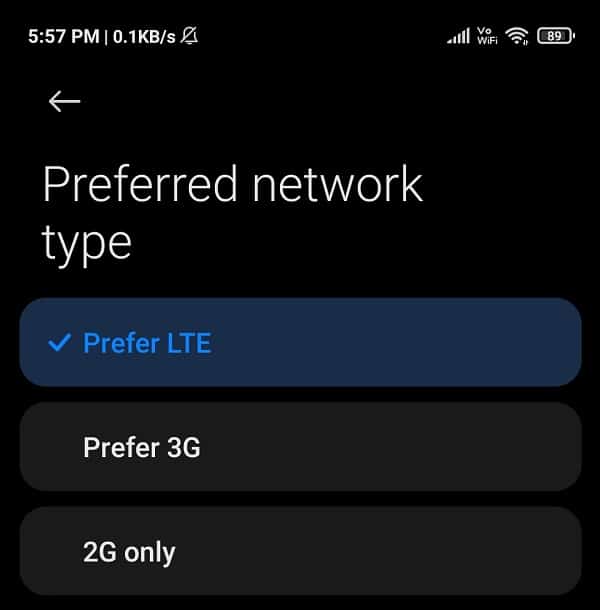
2. 调整显示设置
显示屏是使用智能手机的一项重要功能。本节介绍了解决显示设置问题的基本方法。以下是调整显示设置的智能手机故障排除指南。
选项一:调整亮度
如果您的手机无法处理存储或出现过热问题,您需要调整手机的亮度。通过调节手机的亮度,可以节省大量手机电量,使手机更加实用。打开设置应用程序,点击“显示”选项卡,然后调整亮度部分中的控制杆。
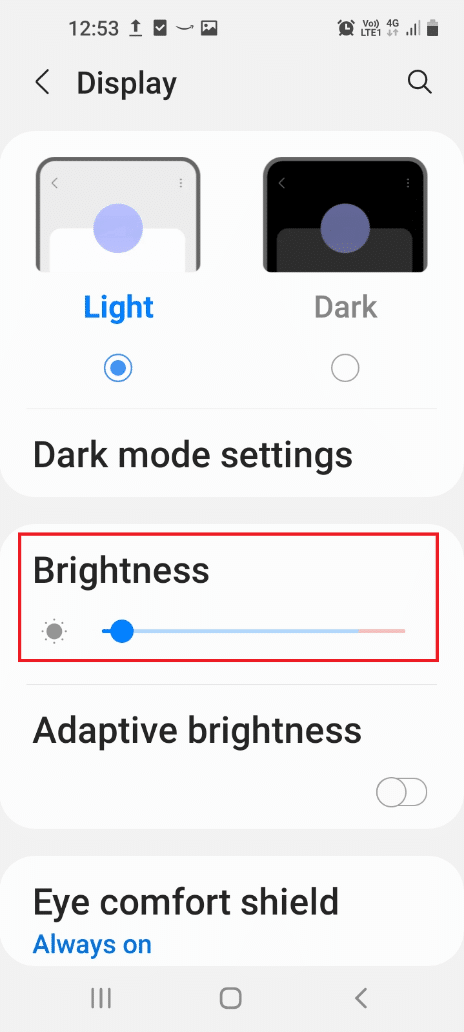
选项二:开启省电模式
如果您在使用智能手机时经常遇到延迟,或者您不充电就无法使用手机,您需要打开手机的省电模式。打开设置应用程序,点击“电池和设备维护”,然后点击“电池”选项卡,最后打开“省电模式”选项。
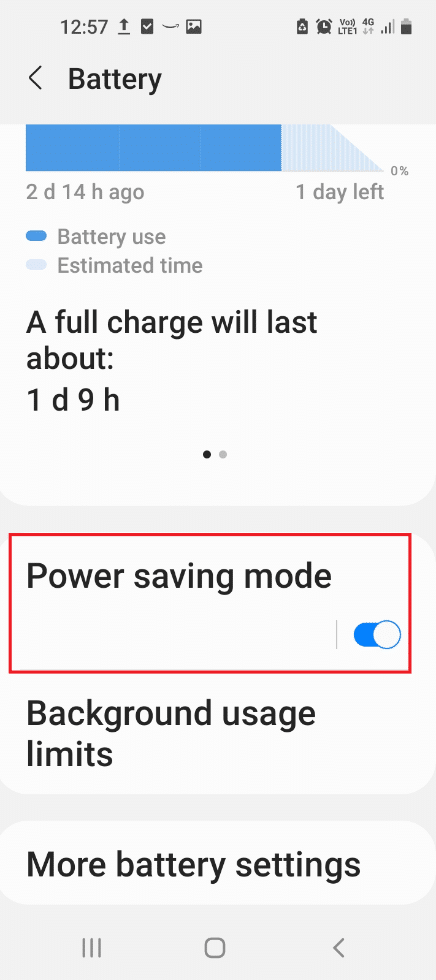
选项三:设置屏幕超时设置
解决显示问题和节省电池使用量的选项之一是为“屏幕超时”选项设置一个时间段。您可以设置任何时间段,例如2分钟。如果在设置的时间内未操作智能手机,则手机将被锁定。要设置屏幕超时,请打开设置应用程序,点击“显示”选项卡,然后点击“屏幕超时”选项。通过点击列表中的选项来设置任何时间段,以设置屏幕超时。
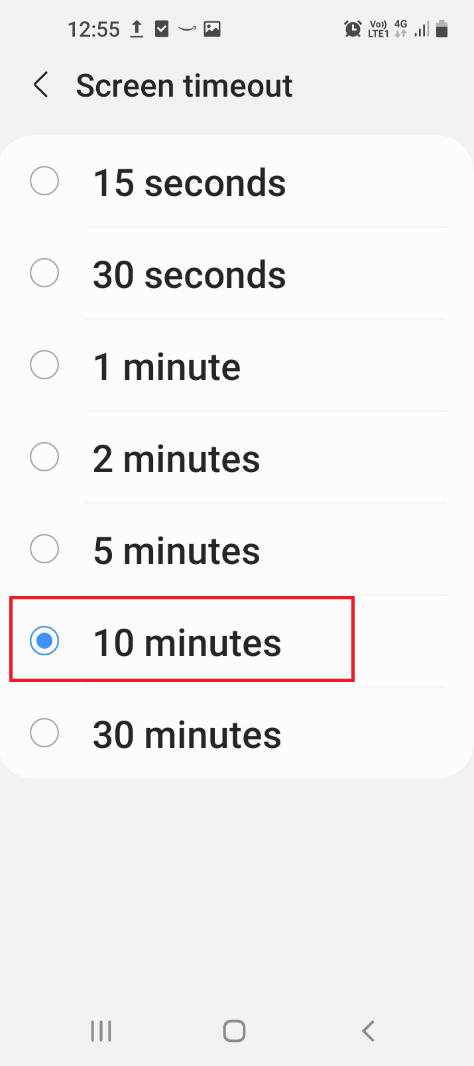
选项四:启用深色主题
另一个类似于省电模式的选项是深色主题选项,它可以帮助您节省手机电池,并帮助您以更少的功耗使用应用程序和其他功能。启用深色主题后,手机将具有深色或黑色界面,而不是明亮的白色界面。
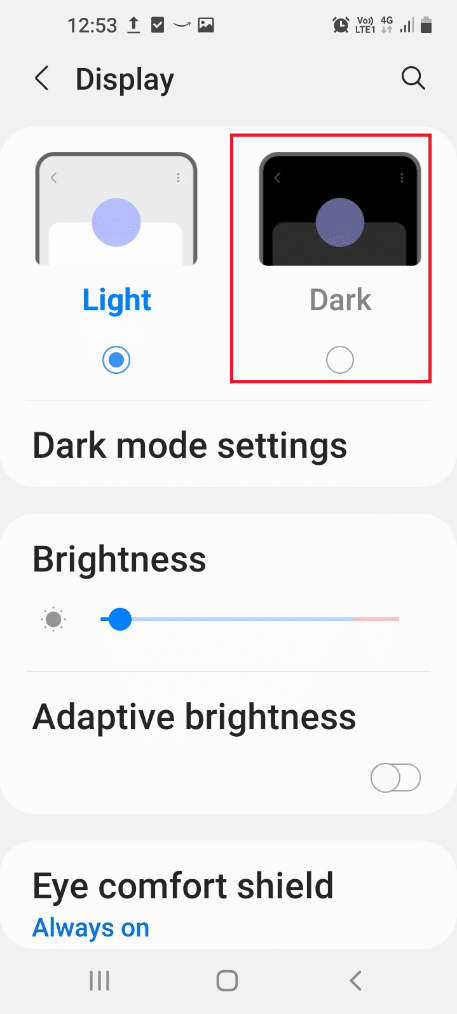
3. 调整用户界面设置
本节提供智能手机故障排除指南,旨在为您提供更好的用户界面体验,帮助您轻松使用手机。
选项一:增加字体大小
字体大小是决定手机功能UI的主要因素之一。使用较小的字体大小可以在小屏幕上显示更多内容,但您可能无法轻松使用这些功能。您可以通过以下步骤增加手机的字体大小,以便可以轻松使用手机。
1. 进入设备设置。
2. 点击“显示”选项。
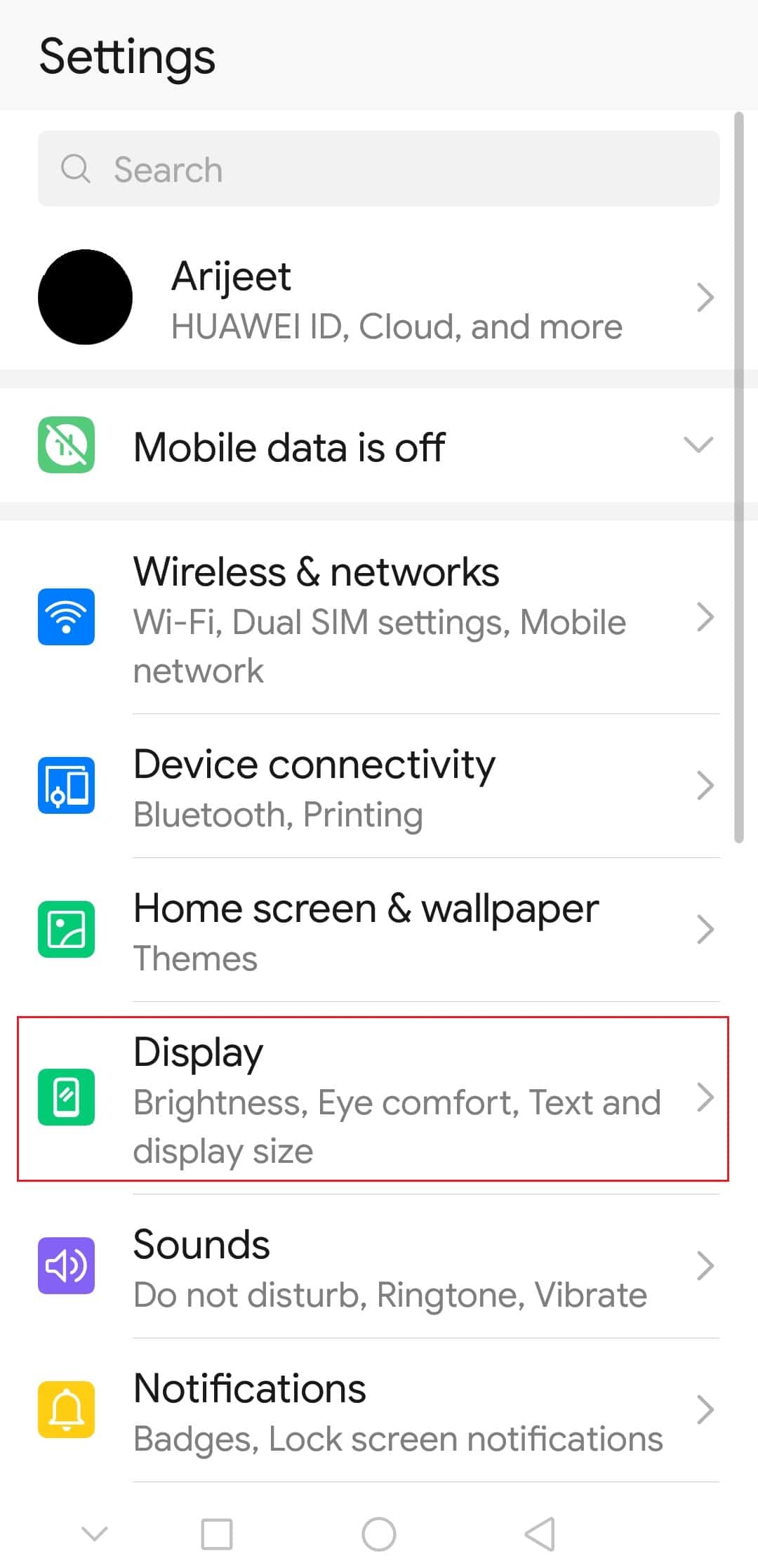
3. 然后,选择“文本和显示大小”选项。
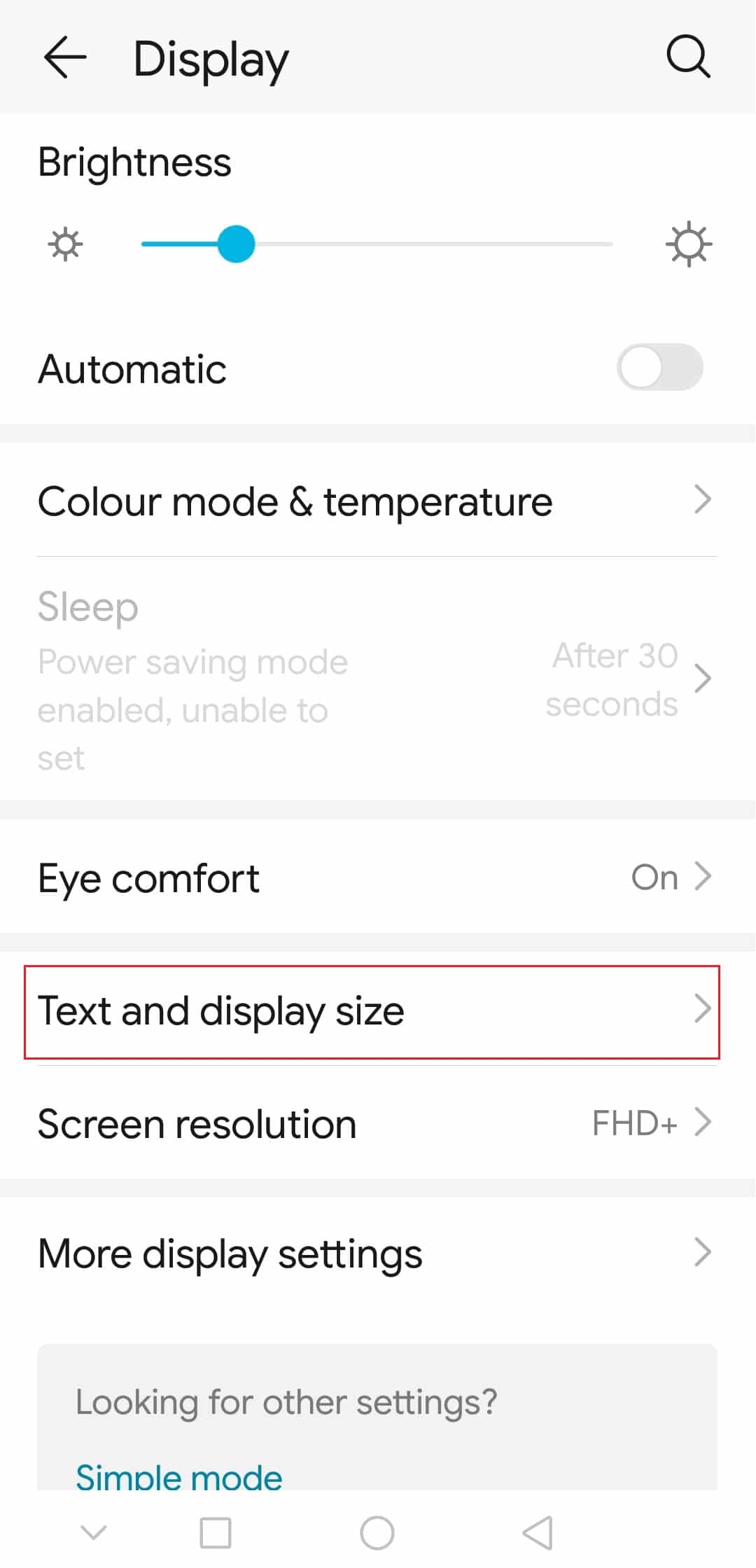
4. 在这里,调整文本大小和显示大小。
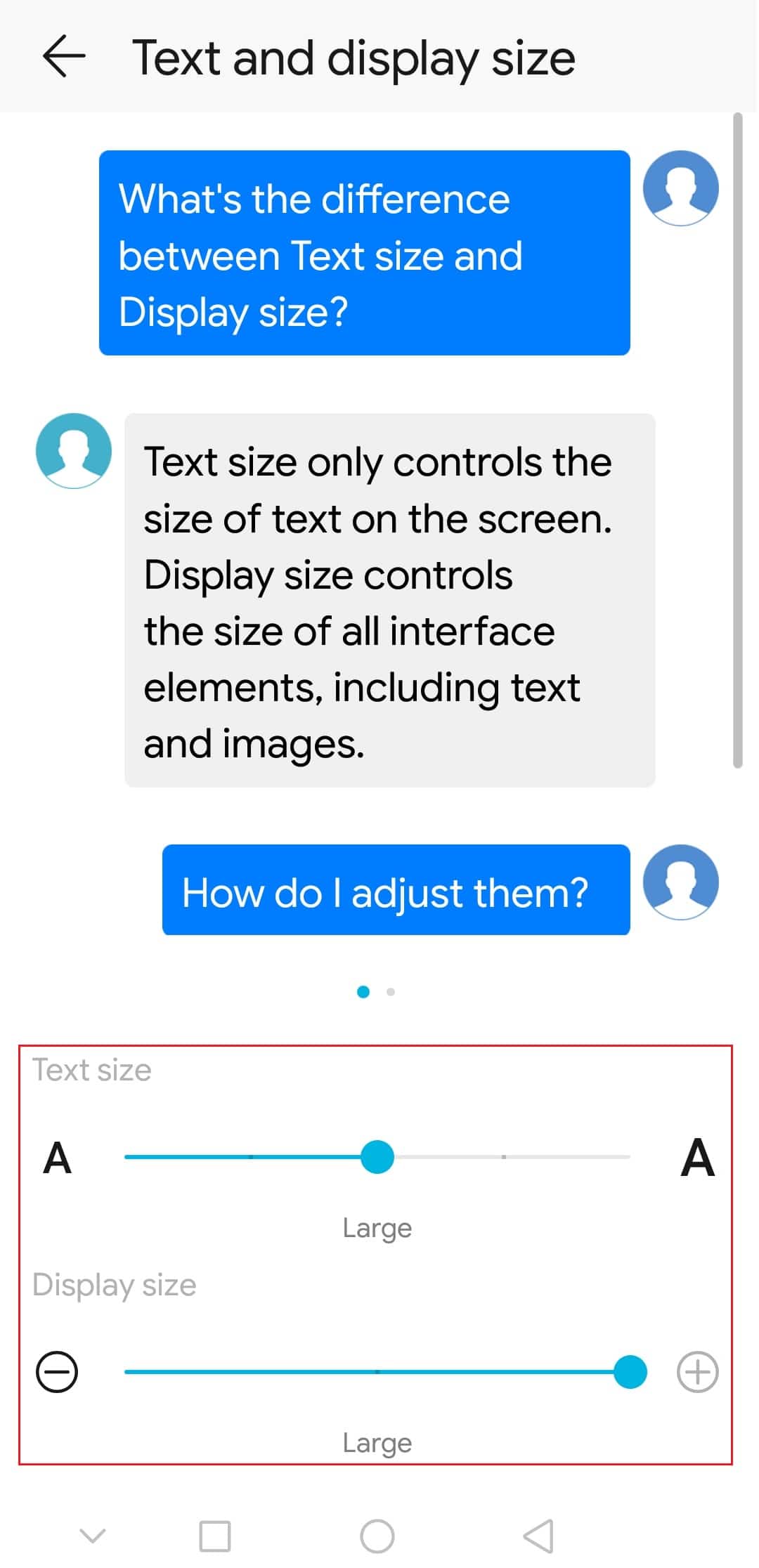
选项二:禁用自动旋转功能
自动旋转是智能手机上的一项附加功能。一旦您更改握持手机的方式,它会自动更改屏幕显示。但是,如果启用了自动旋转功能,您可能会发现屏幕视图在纵向和横向之间频繁切换。这对用户来说是一种干扰,可能会导致手机在使用时出现卡顿。您可以禁用手机上的自动旋转功能,并将屏幕锁定为纵向视图,以避免此问题。打开设置应用程序,点击“主屏幕”选项卡,然后关闭“旋转到横向模式”设置。
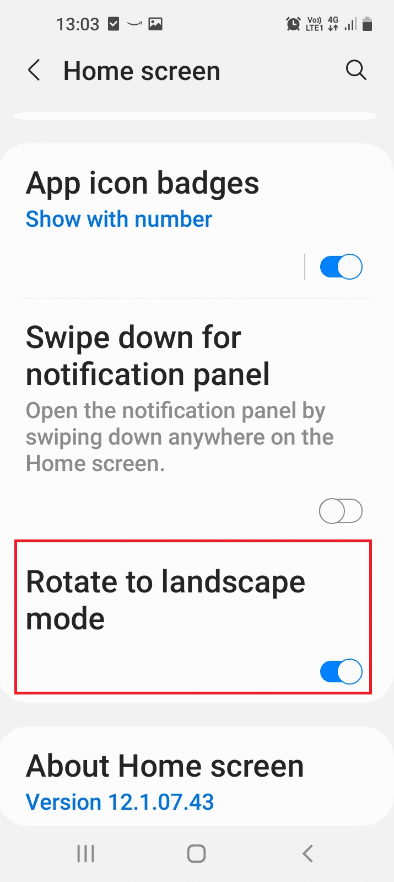
选项三:禁用通知
通知是在主屏幕上弹出的消息,无论手机是锁定还是解锁状态。 手机上弹出的通知可以帮助您保持最新状态,但在某些情况下可能会造成干扰。您可能会频繁收到消息,并且堆积的通知可能会干扰您使用任何特定的应用程序。您需要禁用手机上的通知来解决手机问题。
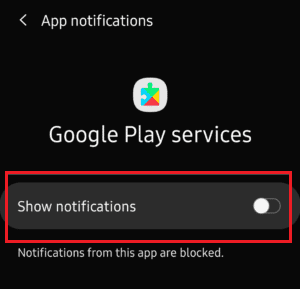
方法六:辅助故障排除方法
如果存在需要特别注意的反复出现的问题,那么本智能手机故障排除指南中的辅助方法部分将帮助您解决这些问题。
1. 设备